Flash w końcu umrze w 2020 roku. To dobre 2,5 roku, a ludzie już proszą, aby Adobe uczyniło go otwartym oprogramowaniem. Wygląda na to, że Flash żył już dłużej, niż powinien, ponieważ teraz mamy HTML5. Nadal istnieje wiele stron internetowych korzystających z Flasha. Jeśli Adobe zdecyduje się go otworzyć, może pozostać o wiele dłużej. Rzeczy są takie, jakie są teraz, prawdopodobnie nadal spotykasz strony internetowe korzystające z Flasha. Jeśli nie masz alternatywy dla tych witryn, utkniesz w programie Flash, czy ci się to podoba, czy nie. Dobrą wiadomością jest to, że możesz selektywnie włączać Flasha na stronach w Chrome, ale wyłączać go dla wszystkich innych.
Domyślnie Flash jest wyłączony w Chrome. W zależności od potrzeb możesz włączyć tę funkcję, ale zablokować jej działanie w niektórych witrynach. Możesz także wyłączyć tę funkcję i selektywnie włączyć Flash na stronach internetowych w Chrome.
Selektywnie włącz Flash dla stron internetowych
Otwórz Chrome i wprowadź następujące informacje w pasku adresu URL.
chrome://settings/content/flash
Jeśli Flash jest wyłączony, tak jak powinien, zobaczysz przełącznik „Blokuj witryny przed uruchomieniem Flash” w stanie Wyłączonym. Pozostaw to nietknięte. Jeśli ją włączysz, włączysz Flasha we wszystkich witrynach w Chrome.

Poszukaj sekcji „Zezwalaj” i kliknij Dodaj. Wpisz adres URL witryny, dla której chcesz włączyć Flash, i ponownie kliknij Dodaj. Jeśli witryna jest już otwarta, odśwież ją, a zawartość Flasha się załaduje.
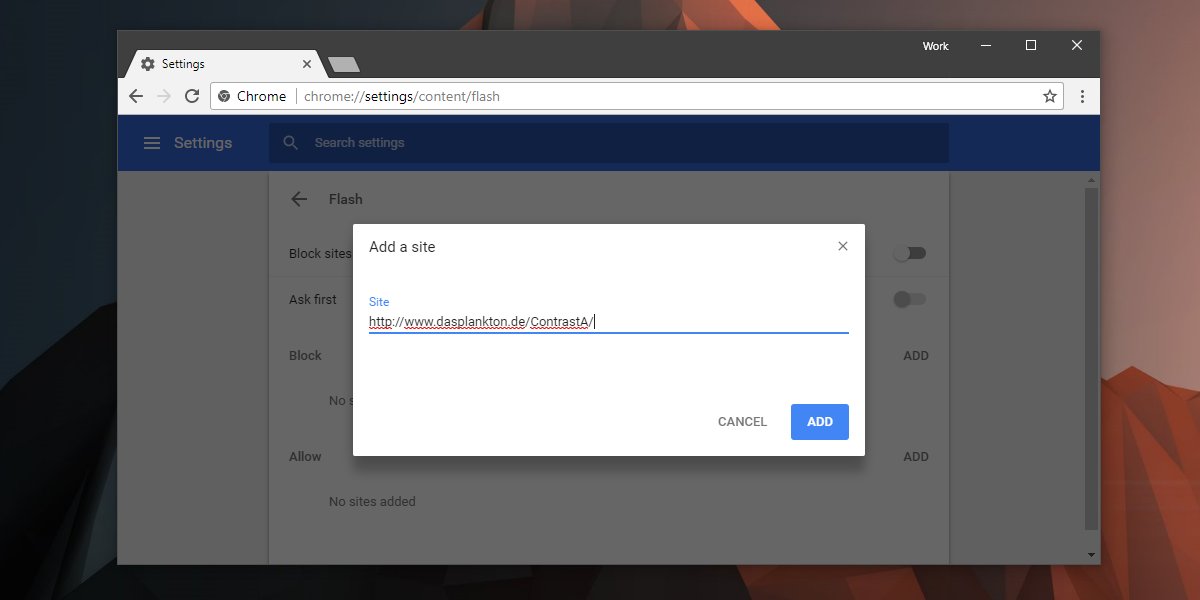
Selektywnie blokuj Flash dla stron internetowych
Jeśli wolisz włączyć Flash bez rozróżnieniaale zablokuj go dla określonych witryn, możesz to zrobić. Odwiedź tę samą stronę ustawień i przełącz przełącznik „Blokuj witryny przed uruchomieniem Flash”. Spowoduje to włączenie Flasha dla wszystkich witryn, które odwiedzasz w Chrome.
Następnie poszukaj sekcji Blok i kliknij „Dodaj”. Wpisz adres URL witryny, na której chcesz zablokować Flash, i ponownie kliknij „Dodaj”. Flash będzie działał na wszystkich witrynach, które odwiedzasz, z wyjątkiem tych, które znalazłeś na czarnej liście.
Śmierć Flasha była nieuchronna, szczególnie ztabletki Jednym z największych problemów z Flashem, zwłaszcza gdy urządzenia mobilne zaczęły zdobywać popularność, było to, że odbiło się to na baterii. Jest głodny zasobów i ludzie nie powinni naciskać, aby utrzymać go w pobliżu, czy jest to oprogramowanie typu open source. Strony internetowe również muszą przestać z niego korzystać. To nie tak, że nie mają nic lepszego do użycia; HTML5 jest doskonałym zamiennikiem. Coraz więcej przeglądarek nie lubi Flasha, a prawie wszystkie nowoczesne przeglądarki, w tym Microsoft Edge, pozwalają wyłączyć Flash.









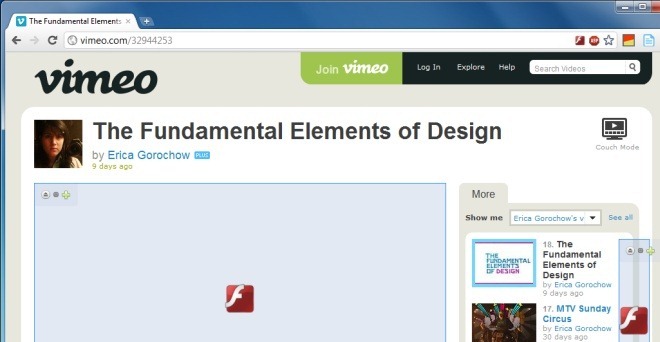



Komentarze